首先确保安装PostgreSQL和php-pgsql扩展,配置数据库与用户,编写PHP连接脚本并测试访问,若失败则调整pg_hba.conf认证方式为md5。
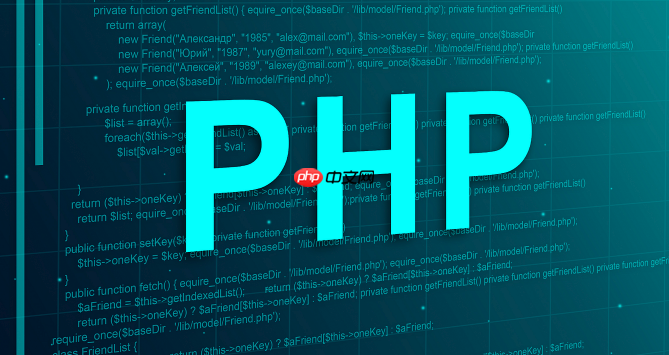
如果您尝试在服务器环境中配置PHP与PostgreSQL数据库的连接,但发现无法建立通信,则可能是由于缺少必要的扩展或配置错误。以下是完成此任务的具体步骤:
本文运行环境:Dell XPS 13,Ubuntu 22.04
一、安装PostgreSQL和PHP扩展
确保系统中已安装PostgreSQL数据库服务以及PHP对PostgreSQL的支持扩展。如果没有安装,需要通过包管理器进行安装。
1、打开终端并更新软件包列表:sudo apt update。
立即学习“PHP免费学习笔记(深入)”;
2、安装PostgreSQL数据库服务:sudo apt install postgresql postgresql-contrib。
3、安装PHP的PostgreSQL扩展:sudo apt install php-pgsql。
4、重启Web服务器以加载扩展,例如使用Apache时执行:sudo systemctl restart apache2。
二、启用并验证PostgreSQL服务
确认PostgreSQL数据库服务正在运行,并设置为开机自启,以便PHP脚本可以持续访问数据库。
1、启动PostgreSQL服务:sudo systemctl start postgresql。
2、设置服务开机自动启动:sudo systemctl enable postgresql。
3、检查服务状态是否正常:sudo systemctl status postgresql,若显示“active (running)”则表示成功。
三、创建数据库和用户账户
为PHP应用创建专用的数据库和角色(用户),以提高安全性和权限控制。
1、切换到postgres用户:sudo -u postgres psql。

动态WEB网站中的PHP和MySQL详细反映实际程序的需求,仔细地探讨外部数据的验证(例如信用卡卡号的格式)、用户登录以及如何使用模板建立网页的标准外观。动态WEB网站中的PHP和MySQL的内容不仅仅是这些。书中还提到如何串联JavaScript与PHP让用户操作时更快、更方便。还有正确处理用户输入错误的方法,让网站看起来更专业。另外还引入大量来自PEAR外挂函数库的强大功能,对常用的、强大的包
2、创建新用户(替换your_user和your_password):CREATE USER your_user WITH PASSWORD 'your_password';。
3、创建数据库并指定所有者:CREATE DATABASE your_db OWNER your_user;。
4、退出psql命令行:\q。
四、配置PHP连接PostgreSQL
编写PHP脚本来测试与PostgreSQL数据库的连接,确保配置正确无误。
1、创建一个名为connect.php的文件,并添加以下代码:
$host = "localhost";
$dbname = "your_db";
$user = "your_user";
$password = "your_password";
$connectionString = "host=$host dbname=$dbname user=$user password=$password";
$conn = pg_connect($connectionString);
if ($conn) {
echo '连接成功';
} else {
echo '连接失败';
}
?>
2、将该文件放置于Web服务器的文档根目录下(如/var/www/html/)。
3、通过浏览器访问http://localhost/connect.php,查看是否输出“连接成功”。
五、调整PostgreSQL认证方式(可选)
如果连接失败且报错涉及身份验证,则可能需要修改PostgreSQL的客户端认证配置。
1、打开pg_hba.conf文件进行编辑:sudo nano /etc/postgresql/*/main/pg_hba.conf。
2、找到类似以下的行:local all all peer。
3、将其修改为使用密码认证:local all all md5。
4、保存文件后重新加载PostgreSQL配置:sudo systemctl reload postgresql。






























